Olá, tudo bem? Esperamos que sim!
Este artigo tem por objetivo auxiliar e orientar você sobre como o status de seu ticket no sistema Proesc.com.
Este artigo tem por objetivo auxiliar e orientar você sobre como o status de seu ticket no sistema Proesc.com.
Observação: é necessário ter o perfil CONFIGURAÇÃO. Está com dúvida de qual perfil adicionar no seu acesso? Clique Aqui!
Clique aqui para acessar os artigos relacionados.
O tópico abordado nesse artigo é:
Consultando - perfil Suporte
Acesse o menu lateral Suporte > submenu Acompanhar ticket.Atenção! se ao entrar nesse ambiente aparecer a seguinte tela, significa que a entidade está sem o ID da organização de tickets do Zendesk. Esse artigo aqui ensina como configurar.

Devidamente configurado, a tela apresentada é a seguinte:
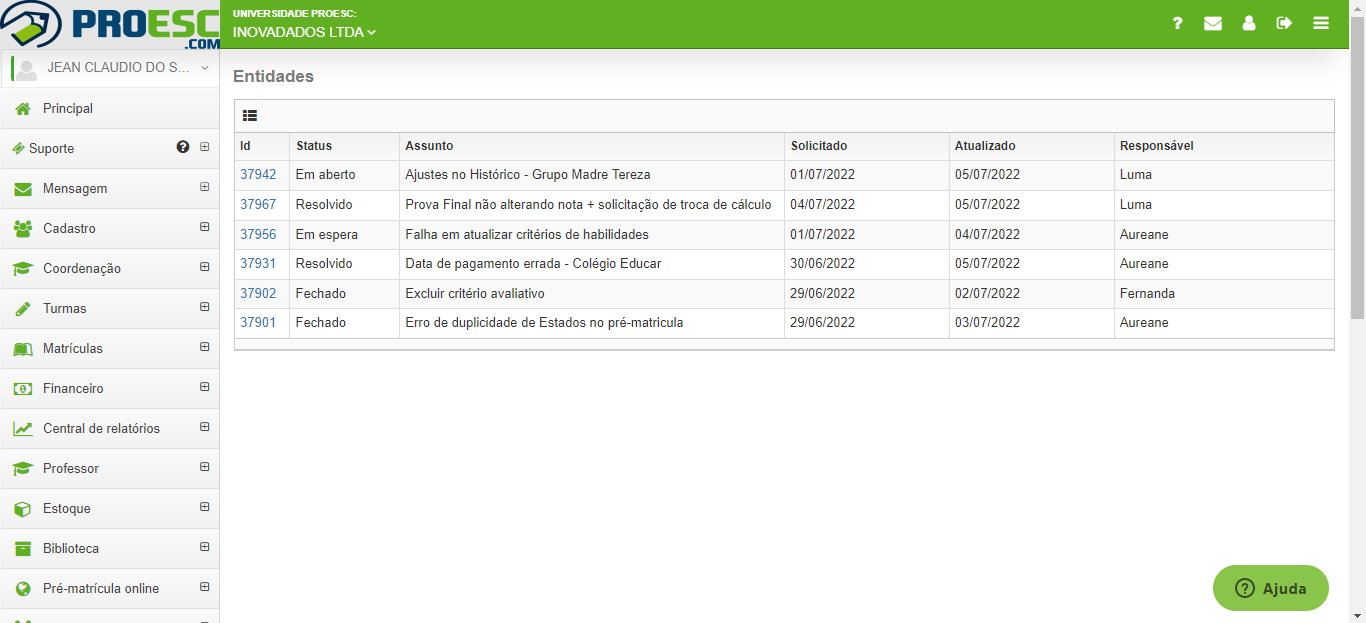
É uma tabela bem instrucional e autoexplicativa, mas vamos às legendas:
- Id: link com a numeração do ticket direcionando para a página do Zendesk (geralmente fica no fim da URL). Exemplo:

- Status: segue o padrão do Zendesk (Em aberto, Em espera, Resolvido ou Fechado);
- Assunto: frase que fica no título do ticket;
- Solicitado: data da criação/solicitação do ticket;
- Atualizado: data da última atualização que esse ticket recebeu;
- Responsável: agente responsável pelo ticket (se o ticket não estiver atribuído ficará vazio)
Observação quanto ao link do ID do ticket: lembre-se de estar logado em sua conta no Zendesk e conferir se está como cópia no referendado ticket. Caso contrário dará o seguinte erro:
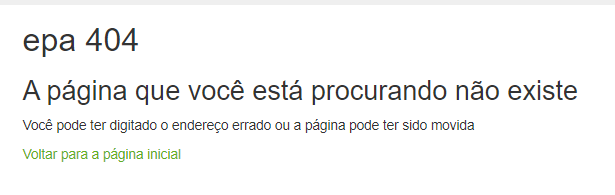
Pronto! Agora você sabe como acompanhar um ticket e ficar por dentro da situação dele no sistema Proesc.com!
Artigos Relacionados
- Como acompanhar/criar um ticket?
- Qual permissão adicionar aos usuários?
- Como configurar a entidade para visualizar os Tickets do Zendesk
Gostou? Então que tal você checar outros artigos da nossa Base de Conhecimento? Basta acessar base.proesc.com. Até a próxima 🚀💚
Comentários
0 comentário
Por favor, entre para comentar.